Jakožto uživatelé systému Android jsme často překvapováni jeho možnostmi. Existuje snad nějaký úkol, který by naše zařízení nezvládlo? Od automatizace procesů pomocí Taskeru až po experimentování s příkazy Linuxu přes ADB, zdá se, že vše je dostupné na dosah ruky. Nicméně, dlouho jsem pochyboval o tom, zda je možné na mém Android smartphonu nainstalovat stejnou aplikaci dvakrát.
Mé pochybnosti se však brzy rozplynuly. Existuje mnoho situací, kdy je žádoucí mít stejnou aplikaci nainstalovanou vícekrát. Vezměme si například aplikace sociálních sítí. Jednu verzi můžete využívat pro pracovní účely, zatímco druhou pro soukromé. A právě to je s Androidem možné.
Dříve to bylo možné pouze v případě, že byl telefon rootnutý. Avšak mnoho uživatelů si root svého zařízení nepřeje. Proto jsem se pustil do hlubšího zkoumání a objevil dva způsoby, jak na Androidu duplikovat instalaci aplikací i bez nutnosti rootu.
Jak nainstalovat stejnou aplikaci dvakrát na Android
Metoda 1 – Využití aplikace Parallel Space pro duplikaci aplikací
Pro využití aplikace Parallel Space budete potřebovat:
- Volné místo v paměti telefonu.
- Aplikaci Parallel Space.
- Aplikaci, kterou chcete klonovat, která již musí být nainstalována.
- Zařízení se systémem Android 4.0 a vyšším.
- Není potřeba root.
Následujte tyto kroky pro duplikování aplikace na Androidu:
Krok 1. Nejprve si stáhněte aplikaci Parallel Space. Klikněte na tlačítko Stáhnout.
Krok 2. Odkaz vás přesměruje na Google Play, takže se aplikace automaticky nainstaluje.
Krok 3. Jakmile je instalace dokončena, aplikaci otevřete.
Krok 4. Po otevření aplikace se na úvodní obrazovce objeví symbol „+“.
Krok 5. Klikněte na symbol „+“.
Krok 6. Po kliknutí na „+“ se zobrazí seznam aplikací.
Krok 7. Zobrazené aplikace jsou ty, které již máte v zařízení nainstalované.
Krok 8. Nyní klepněte na název aplikace, kterou chcete klonovat.
Krok 9. Na úvodní obrazovce se objeví ikona vybrané aplikace.
Krok 10. Klikněte na tuto ikonu a přihlaste se pod jiným účtem.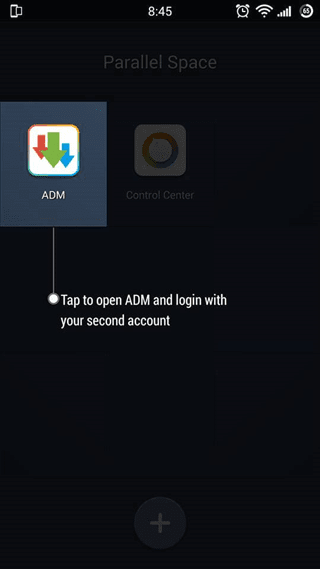
Krok 11. Nyní je vytvořena druhá instance dané aplikace.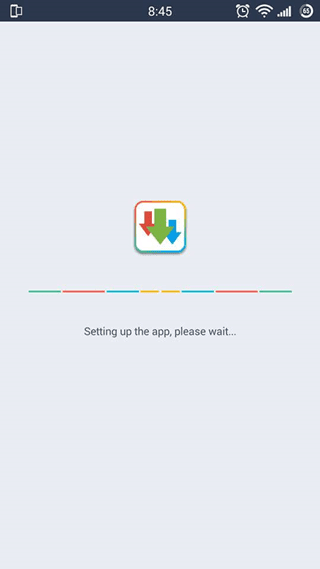
Krok 12. Na vašem smartphonu tak nyní máte dvě kopie stejné aplikace.
Krok 13. Jednu můžete spouštět z běžného seznamu aplikací, druhou z prostředí Parallel Space.
Krok 14. Úspěšně jste nainstalovali stejnou aplikaci dvakrát na svém Android zařízení.
Metoda 2 – Použití Apk Editoru pro duplikaci aplikace
Pro využití Apk Editoru budete potřebovat:
- Volné místo v paměti telefonu.
- Aplikaci Apk Editor.
- Patch pro aplikaci Apk Editor.
- APK soubor aplikace, kterou chcete naklonovat.
Protože tyto aplikace nejsou dostupné v Obchodě Play, bude nutné povolit instalaci aplikací z neznámých zdrojů. Pokud si nejste jisti, jak na to, postupujte podle těchto kroků:
- Přejděte do Nastavení.
- Otevřete sekci Zabezpečení.
- Zaškrtněte možnost „Neznámé zdroje“.
Následujte tyto kroky pro duplikování aplikace pomocí Apk Editoru:
Krok 1. Stáhněte si aplikaci Apk Editor kliknutím na Stažení.
Krok 2. Nainstalujte aplikaci Apk Editor a poté ji otevřete.
Krok 3. Projděte si rozhraní aplikace a následně ji zavřete.
Krok 4. Stáhněte si patch pro Apk Editor kliknutím na Stažení.
Krok 5. Nainstalujte patch. Budete dotázáni, zda chcete nahradit předchozí verzi aplikace, potvrďte to.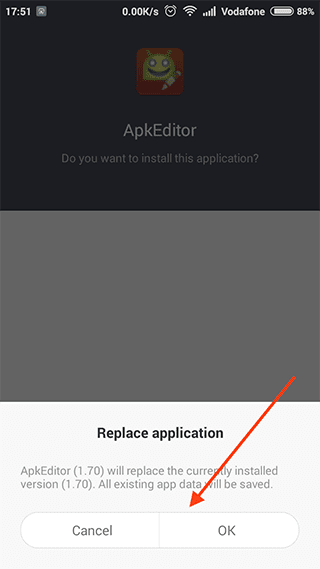
Krok 6. Umístěte dvakrát APK soubor aplikace, kterou chcete duplikovat, do úložiště v telefonu.
Krok 7. Otevřete aplikaci Apk Editor.
Krok 8. Nyní vyhledejte APK soubor aplikace, kterou chcete nainstalovat.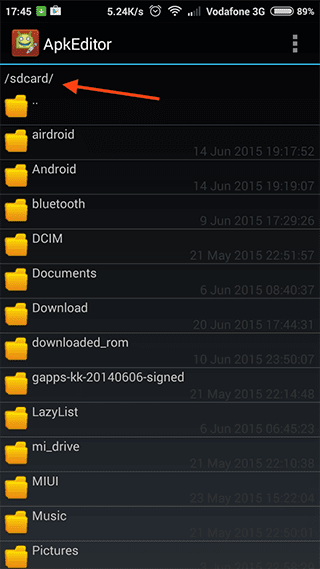
Krok 9. Našli jste ho? Skvělé!
Krok 10. Dlouze stiskněte název aplikace a objeví se seznam možností.
Krok 11. Klepněte na možnost Klonovat.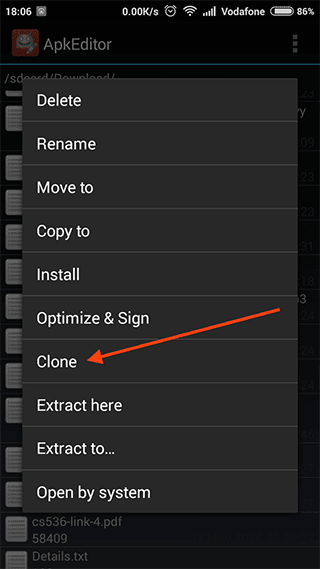
Krok 12. Nyní musíte pojmenovat klonovanou verzi APK souboru. Zvolte libovolný název a stiskněte OK. Tento proces může chvíli trvat, ale vyplatí se počkat.
Krok 13. Otevřete správce souborů, najděte klonovanou verzi APK souboru a nainstalujte ji.
Úspěšně jste nainstalovali stejnou aplikaci dvakrát.
Závěrem doufáme, že vám tento návod pomohl pochopit, jak nainstalovat stejnou aplikaci dvakrát na zařízení s Androidem. Pokud budete mít jakékoliv další otázky, neváhejte se zeptat v komentářích. Rádi si přečteme i vaše názory na tento článek.